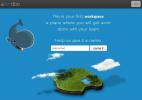Nyissa meg, szerkessze és aláírja a dokumentumokat a Gmailben a HelloSign Firefox kiegészítő segítségével
Valaha azon töprengettél, miért érzi magát olyan online dokumentum aláírása? Ennek oka az, hogy többségünk ezt az egyszerű gondolkodásmódot követi: töltse le a dokumentumot, kinyomtassa, aláírja, beolvassa, feltöltse és elküldje az érintett félnek. Igen, a primitív lenne a megfelelő kifejezés. A HelloFax mögött álló csapat kibővítéséből származik HelloSign a Gmailhez, egy Firefox-kiegészítő, amely ezt megváltoztatja, lehetővé téve a felhasználók számára, hogy aláírásokat hozzanak létre a helyszínen, és bármire ragasszák őket dokumentálja és elküldheti közvetlenül a Gmail beérkező leveleiből, anélkül, hogy bármiféle nehézkes harmadik féltől kérne szoftver. Ha szüksége van valaki más aláírására, egyszerűen rendeljen hozzá egy mezőt a dokumentumhoz, és küldje el kérését nekik - ez olyan egyszerű! A kiterjesztést eredetileg a Chrome-ra engedték, később pedig a HelloSign szolgáltatás is mobilba lépett az iOS és a Windows verzió kiadásával Android-alkalmazások.
A HelloSign for Gmail remekül használható, mivel nincs megtanulható szoftver vagy gombja a böngésző eszköztárához való hozzáadáshoz; az aláírás egyszerűen egy másik lehetőség lesz a többi szabványos e-mail funkció mellett. A mellékletet bármilyen e-mailhez használhatja, amelyhez mellékletet csatoltak. Próbáljon hozzá mellékletet az alján található linkből, hogy megnézze. Kap egy e-mailt, amely felkéri Önt, hogy próbálja ki az aláírási funkciót, és ellenőrizze, hogy milyen kényelmes.

A „Jelentkezés” gombra kattintva egy eszköztár jelenik meg a dokumentum fölött. Egyszerűen húzza a kívánt elemet a dokumentumra. Húzza például a „Aláírás vagy kezdőbetűk” mezőt arra a helyre, ahol aláírni kívánja; a megjelenő felugró ablakban rajzolhat aláírást, amint ezt az alábbiakban bemutattam, feltöltheti az aláírás fényképét, vagy egyszerűen beírhatja.

Ha ez az első alkalom, amikor aláírást hoz létre, akkor mentheti későbbi felhasználás céljából, így nem kell minden alkalommal újrarajzolnia, amikor aláír valamit.

Itt van egy előnézet arról, hogy hogyan fog kinézni az aláírása, amikor a dokumentumon van. Mozgathatja, átméretezheti a jobb alsó sarokban, vagy a kereszt gombra kattintva törölheti.

Aláírás hozzáadása mellett szövegdobozt, jelölőnégyzetet vagy a mai dátumot is hozzáadhat a dokumentumhoz, a megfelelő elem húzásával az eszköztáron. Az ott levő legördülő menü lehetővé teszi a betűméret beállítását is. Ha elkészült és elégedett, kattintson a kék „Mentés és csatolás e-mailbe” gombra, hogy az aláírást a dokumentumra nyomtassa.
A bővítmény hozzáadásakor a HelloSign automatikusan létrehoz egy fiókot a Google-fiókján keresztül. A HelloSign webes felület használatához egyszerűen húzza a fájlokat a weboldalra, hogy aláírja őket, vagy akár három másik személynek is elküldheti őket aláírásra. Számos beállítást konfigurálhat a szolgáltatás „Beállítások” oldalán is.

A szolgáltatás olyan funkciókat is kínál, mint több embernek küldés, márkajelzés, személyes aláírás, aláíró-jelző és dokumentummegosztás állnak rendelkezésre a fizető előfizetők számára. Függetlenül attól, hogy az összes aláírt dokumentumot biztonsági másolat készíti a HelloSign adatbázisban.
Telepítse a „HelloSign for Gmail” alkalmazást a Firefoxhoz
Keresés
Legutóbbi Hozzászólások
Adjon reagáló képet a Twitterről, és navigáljon rajta a Chrome Omnibar használatával
A Twitter a kezdetektől fogva már két vagy két tervezési átalakítás...
Instaport: Exportálja a Instagram fotóit Tag, Time or Likes [Web] segítségével
Az internetes és asztali alkalmazásokat az Instagram fényképek letö...
Azendoo: Elegáns webalkalmazás az együttműködő munkaterület-kezeléshez
A szociális média egyre növekvő népszerűségével és az együttműködő ...

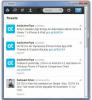
![Instaport: Exportálja a Instagram fotóit Tag, Time or Likes [Web] segítségével](/f/8d4a25ac0c446f06c7297d9038049bf3.png?width=680&height=100)